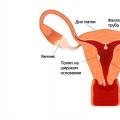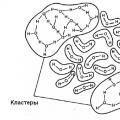Из этой инструкции вы узнаете как использовать колонки в текстовых документах, как выравнивать текст в колонках и менять расстояние между ними, как добавлять разрывы между колонками.
Зачем использовать колонки
Чаще всего элемент колонок используют в газетах, журналах, брошюрах и флаерах. В частности, для печатного издания формат с колонками выглядит более привлекательно и профессионально.
Вы можете создать одну, две или три колонки одинакового размера. Затем при наборе текста вы автоматически перейдете к следующей колонке, когда закончится предыдущая, если только вручную не используете вставку окончания колонки. Вы можете задавать ширину колонок и использовать привычное форматирование, которое используется и в обычных текстовых документах.
Онлайн-курс "Word от простого к сложному" Освойте работу в главном текстовом редакторе на высоком уровне. Неважно новичок вы или уже работаете с Word, с нашим курсом вы станете настоящим гуру документов!Добавление колонок
- Выделите текст, который вы хотите преобразовать в колонки.
- В ленточном меню выберите вкладку «Макет» , секцию «Параметры страницы» .
- Нажмите на кнопку «Колонки» .
- Из выпадающего списка выберите желаемое количество колонок (например, три).
Обратите внимание, что если предварительно не выделять конкретную область текста, который вы хотите обратить в колонки, то весь текст, следующий за курсором, преобразуется в колонки.
Форматирование колонок
При создании колонок по умолчанию они имеют выравнивание, аналогичное тому, что было в тексте. И часто это выравнивание по левому краю. Для колонок это не лучший вариант, поэтому лучше отформатировать по ширине.
- Выделяем наши колонки.
- В ленточном меню выбираем вкладку «Главная» , секция «Абзац» .
- Нажимаем на значок «Выровнять по ширине» (аналогичного действия можно добиться нажатием сочетания клавиш Ctrl + J).

Текст расположился равномерно внутри колонок. И более наглядны стали расстояния между колонками. Эти значения можно поменять.
- Поставьте курсор в любую область внутри колонок, которые вы хотите отформатировать.
- Из ленточного меню выберите вкладку «Макет» , область «Параметры страницы» .
- Кликните на кнопку «Колонки» и затем выберите пункт «Другие столбцы» . Откроется диалоговое окно «Колонны».
- Введите значения для ширины колонок и промежутка между ними. Например, в качестве промежутка укажите 0.2, чтобы расстояния стали меньше.
- Нажмите Ок и оцените изменения. При необходимости проделайте путь заново и измените значения.


Если вы хотите задать колонки различной ширины, то это делается в том же диалоговом окне «Колонны». Чтобы задать каждой колонке индивидуальную ширину, предварительно нужно снять галочку с чекбокса «Столбцы одинаковой ширины» . После этого для редактирования станут доступны значения ширины и промежутка для каждой из колонок.
Хочу предоставить свой проект, так сказать домашнего аудиокомплекса . По началу знаний по акустике было вообще ноль, даже не знал как собирать обычные усилители класса А, не то что там усилители для сабвуфера. Интерес появился после того как ко мне пришел еще более «зеленый» радиоэлектронщик чем я и предложил сделать сабвуфер. Не хотел показаться профаном и полез в Гугляндию чтобы что-нибудь там найти по этой теме, но то-ли гуглил плохо, то-ли реально полезной информации не было, в общем ничего дельного не откопал, полез курить форумы, подчерпнул информации там и взялся за дело. Первым делом нам понадобится низкочастотный динамик, сразу предупреждаю-саб у нас низкобюджетный и не очень мощный, в своем магазине нашел только 35гдн-1м-4, выглядит он вот так:
Также известен под тайным кодовым советским названием 25гдн-1-4. Почему два одинаковых динамика называются по-разному я не знаю, это нужно у совков спросить, ибо не знаю что творилось в их головах когда они придумывали это. Характеристики оного вот такие:
- Частота основного резонанса: 80 (100) Гц;
- Полоса частот: 63-5000 Гц;
- Неравномерность частотной характеристики: 14 дБ;
- Уровень характеристической чувствительности: 83 дБ/м Вт;
- Габариты (в плане): 125х125 мм;
- Высота: 75,5 мм;
- Эквивалентный объём: 11 дм;
- Полная добротность: 0,55;
- Масса: 1,3 кг.
1. Закрытый ящик
(ЗЯ, closed box). Простейший по конструкции и изготовлению корпус. Широко применяемое акустическое оформление. Представляет собой герметичный ящик. Излучение тыльной части диффузора динамика закрыто в корпусе и, по сути, не используется. Вся энергия при этом переходит в тепло. Часто чтобы бороться с этим, в ЗЯ применяют заполнение различными материалами синтепон, шерсть, минеральная вата и так далее. Существенным минусом является крайние низкий КПД, так как излучает звук только одна сторона динамика. Для получения большого звукового давления в этом корпуса требуются мощные динамики. Главным достоинством данного оформления является наилучшее качество звучания. Бас сабвуфера в закрытом корпусе мягкий, четкий и быстрый. EBP 40-60

2. Основной принцы работы фазоинверторного корпуса
- заставить работать излучение тыльной часты диффузора на пользу. Для этого внутренний объем корпуса соединяется с атмосферой при помощи труб или щелей. Порт (труба или щель) вопреки расхожему мнению не создает "сквозняк" или "дует".
Принцип работы несколько иной. Порт содержит определенный объем воздуха. Вместе с тем воздухом, который содержится в ящике, а так же подвижной системой динамика, это создает колебательною систему, колебания которой по фазе совпадают с колебаниями диффузора. Другими словами, мы заставляем излучение тыльной части диффузора работать нам на пользу, складываясь с излучением передней части.
Таким образом КПД системы, по сути, удваивается. Настройка фазоинверторного корпуса, как с помощью подбора объема, так и с помощью площади и длинны порта. Минусом данного оформления является более низкое качество звука по сравнению с ЗЯ. Бас более размазанный и гулкий. Для увеличения качества звучания в конструкции применяется множество ухищрений таких как использование порта бес поворотов, конструкции порта в форме призмы, скруглений концов порта и так далее. EBP > 50

3. Пассивный излучатель
(пассивный радиатор, passive radiator).Принцип действия у данного оформления такой же как и у фазонвертора. Разница в том что вместо объема воздуха в порте фазоинвертора используется пассивный излучатель, который представляет собой динамик без магнита и звуковой катушки. Плюсом данного оформления является более качественное звучание так как пассивный излучатель не вносит искажений в отличие от фазоинвертора. от EBP > 50

4. Бандпасс
(бэндпасс, bandpass) 4 порядка - Корпус разделенный на две части внутренней перегородкой. Одна часть это замкнутый объем воздуха как в закрытом ящике. Вторая чать сообщается с атмосферой через порт.За счет концентрации излучения в узкой полосе частот имеет более высокий КПД чем у фаозинвертора, при более высоком качестве звучания. EBP 40-60

Как Вы уже заметили сложность в изготовлении корпуса растет по принципу: дальше больше. Так как плотник из меня, прямо скажем плохой, то выбрал самый простой варинат это закрытый ящик, за что получил люлей от отца, который сказал, что, мол фазоинверторы рулят и послал за оным.
Фазоинвертор в принципе лучший вариант для этого динамика, как потом понял из за резонансных структур и прочей непонятной шушеры, в подробности не опускался, да и Вам не советую, ибо там лес непроглядный, а я и так могу заблудится в трех соснах. Потом встала проблема с размерами корпуса, полез опять в гугляндию и опять ничего не нашел, потом где то прочитал, что чем больше корпус тем лучше, и полез в мастерскую делать из фанеры чудо. Почему фанера, а не ДСП? ДСП ведь и пилится лучше. Мне было реально лень топать 200 метров за ней, да и денег, честно скажу, зажал. Размеры короба получились такие:

Рисовано в Paint, размеры взяты с небес, но получилось примерно 40-50 литров, что для этого динамика вообще самая соль. Фазоинвертором служит канализационная труба приклеенная на монтажный клей и укрепленная двумя дощечками. Диаметр ее 5 см а длина 15 см.
Как только сколотили ящик, не буквально сколотили, скреплять лучше через уголки алюминиевые иначе будет много щелей и бас будет бяка. Потом покупаем герметик, не селиконовый не ванну мажем, а обычный монтажный, белого цвета. И в местах стыков и щелей герметизируем все. На герметике обычно пишут сколько сохнет, но хз у кого как попадет. Дальше берем заднюю стенку короба и под размеры клемника, которого вы купите, кстати выглядит он так:

Выпиливаем отверстие, вставляем клемник, закрепляем саморезами, герметизируем. После того как все просохло необходимо вставить динамик и закрепить тоже на саморезы, потом так же герметизировать, и ждать пока засохнет. Потом соединяем проводами клемник и динамик, желательно на припой. Чтоб потом не отодрать было. В передней стенке пониже динамика выпиливаем отверстие по фазоинвертор (трубу). Вставляем, крепим клеем, и две дощечки поперек их тоже на клей:

Опять герметизируем все и вся чтобы не продувало. Ждем пока сохнет. Закончив мучить фанеру, предлагаю закрыть заднюю крышку парой, другой саморезов, и обильно герметиком пройтись на местах стыков, ибо помните: щели = фигня, а не саб. Наконец можно приступить к усилителю. Предлагаю собрать на tda2051, дает он хорошую мощность, и для бюджетников имеет однополярное включение схемы, дабы использовать обычный блок питания. Вот сама схема, то что написано на схеме tda2050 вообще не обращайте внимания, схемы включения усилителей типа tda20xx все одинаковые и отличаются лишь только выходной мощностью. Просто tda2051 орет помощнее.

Только сразу хочу предупредить, сажайте микросхему на радиатор, и чем больше оный - тем лучше и безопасней, ножки у микросхем - усилков держатся на честном китайском слове и теребенить их не рекомендуется, отвалятся - обратно не вставить, а стоит он 150р плюс за ним придется еще и идти, вы купите их сразу 2 штуки, так, на всякий пожарный. Электролиты используйте на 36 вольт, тоже для безопасности. С1 замените на 100 нф, многовато мне показалось 2,2 мкф. Нечего вход насиловать, по питанию советую поставить электролиты большей емкости и побольше размерами, а то от блока может быть фон.

Вообще П-фильтр здесь очень бы хорошо зашел, дабы снизить все гулы. Корпус для усилителя взял с старого CD привода, который носит гордое название Pioneer. Сзади прорезаны дырочки для аудиовхода, питания и двух проводов, идущих к клемнику.

Кстати, для эстетики можно обить сабвуфер драпом, как собственно говоря я и сделал. Драп дополнительно глушит звук, что повышает добротность. Питается все это дело от блока питания от зарядки для шуруповерта и имеет напряжение 21,7 вольт, конечно не ахти, ему дай волю они и 35 кушать будет и не подавится, работать даже лучше будет, но не увлекайтесь, помните что микросхемы усилителей капризные ребята, и могут сделать бабах, ну или просто сгореть.

Красить динамик краской из болончика не советую, лично у меня она начала кушать резиновый подвес, который сделался тоньше и его проело нафиг, пришлось менять подвес, спасибо узкоглазым братьям за краску в состав которой вошло как минимум половина таблицы Менделеева. Желаю успехов в сборке, Ваш S9018.
Для того чтобы написать текст в две колонки, нам потребуется сделать три щелчка мышью. А для того чтобы разбить уже введённый текст на две колонки, нам потребуется произвести всё те же три щелчка мышью. Но если, как говорят, цепляться к словам, то тогда четыре щелчка.
Всё это сказано с юмором, желая подчеркнуть то, насколько процесс ввода текста с разделением его на две колонки прост, в сравнении, например, с выборочной нумерацией многостраничного документа.
Имеющаяся специальная опция позволят не только сразу вводить текст колонками, и даже тремя, а не только двумя, но и разбить на колонки любую часть готового текста, введённого самым обычным способом.
А давайте с готового текста и начнём.
Итак, документ состоит из одной страницы. Мы ввели текст, и вдруг выяснилось, что текст на странице должен располагаться в две колонки. Перед тем как начать действовать, обратим внимание на линейку над страницей и на положение ползунков регулировки полей:
Итак, взглянув на линейку, уверенным движением руки направляем курсор мыши в верхнее меню и щелчком разворачиваем вкладку «Разметка страницы», где вторым щелчком по значку опции с названием «Колонки», открываем окошко с вариантами:

Третьим щелчком выбираем вариант «Две»:

Теперь посмотрим, на то, что стало с текстом и с ползунками линейки:

В общем-то, можно сказать, что программа минимум выполнена. Нам нужно было расположить текст в две колонки, - мы это и сделали. Причём сделали тремя щелчками мыши.
Надо признать тот факт, что текст выглядит не очень. С точки зрения типографских стандартов, текст, в разных его частях, имеет недопустимое расстояние между словами, да и заголовок не всегда должен будет занимать то место, которое он занимает в тексте нашего примера. Есть, конечно же, исключения, но, как правило, заголовок должен быть над текстом. Все эти рассуждения подвели нас к необходимости форматирования текста, после применения к готовому тексту опции «Колонки».
По этой самой причине мы на линейку и обращали внимание, часть ползунков которой, автоматически сместились в центральную её часть. Если будет на то острая необходимость, то с помощью незначительного изменения полей и промежутка между колонками, мы можем помочь себе в процессе форматирования текста. Эта помощь самим себе будет выражаться в изменении параметров ширины колонок и расстояния между ними, которые мы можем сделать в специальном окошке настроек. Об этом окошке поговорим чуть позже.
Для того чтобы текст выглядел более эстетично, мы, в первую очередь можем немного изменить его размер. Для более тонкого (мягкого) изменения размера шрифта можно заменить его на дробное значение.
Первым делом обозначим программе то, что мы намерены редактировать весь текст полностью. С этой целью выделим его. Для выделения текста, в разделе «Редактирование» вкладки «Главная», развернём содержание пункта «Выделить» и выберем вариант «Выделить всё»:

Выделение текста произошло:

Теперь, в верхнем меню, подведём курсор мыши к строке с видимым размером шрифта и сделаем один щелчок левой кнопкой мыши, выделив этим самым щелчком цифровое обозначение размера шрифта:

После появления синего выделения сразу же начинаем вводить дробное значение, например, «11,5», а можем установить «11,3» или «11,8»:

Завершаем процедуру нажатием клавиши «Enter», а затем смотрим на изменения, которые произошли с текстом. Конечно же, сначала можно начать с целых значений размера шрифта, выбирая их из списка размеров.
В процессе такой работы помочь себе мы можем и переносом отдельных слов на следующую строку, а также менять значения междустрочного интервала и интервалов между абзацами. О том, как изменять интервалы можно прочитать на страницах данного ресурса в разделе «Word».
Теперь, уделим внимание заголовку. Для того чтобы заголовок был действительно заголовком, он должен возвышаться над основным текстом. Давайте его возвысим. С этой целью выделим заголовок и только его:

Теперь, вновь обратимся к опции «Колонки» и, в раскрывшемся списке вариантов, выберем вариант «Одна». После такого нашего выбора текст немного перестроится, и мы получим самый настоящий заголовок:

В том случае, когда заголовок наравне с основным текстом немного «потерял в размере», а нам бы этого вовсе не хотелось, то тогда мы снова выделяем только заголовок и возвращаем его шрифту первоначальный (устанавливаем желаемый) размер. Изменить размер шрифта заголовка мы можем перед тем, как обратимся к опции «Колонки» и сделаем выбор варианта «Одна».
Если уже в готовом тексте нам необходимо, чтобы определённая его часть была разбита на колонки, то эту часть текста необходимо сначала выделить, а затем применить нужный вариант разбивки. То есть повторить уже знакомые нам действия.
Выделяем ту часть текста, которую хотим разбить на колонки:

Затем, обращаемся к опции «Колонки» (вкладка «Разметка страницы») и в раскрывшемся списке вариантов выбираем «Две». И вот, что у нас получилось в результате:

Сделаем щелчок мышью в любом месте страницы для снятия выделения:

Мы видим, что первая строка левой колонки ниже первой строки правой колонки. Получилось так, что колонки находятся на разных уровнях. Устраним такое несоответствие. Для этого, установим курсор в начале первой строки правой колонки:

И нажмём «Enter»:

Если есть необходимость редактирования разбитого на колонки текста, и мы хотим прибегнуть к изменению размера шрифта, то правильнее будет осуществлять такие изменения у всего текста в целом за исключением заголовка. Но если разбивка на колонки была произведена нами с целью привлечения внимания к содержанию текста, то тогда мы с разбитым на колонки текстом работаем индивидуально. Говоря кратко, поступаем так, как нам надо и хочется. Это касается и последовательности всех действий. Ну, а если мы передумали и хотим избавиться от столбцов, то тогда выделяем этот текст, а затем в списке вариантов колонок опции «Колонки», выбираем вариант «Одна».
В том случае, когда мы начинаем вводить текст с чистого листа (только начинаем создавать документ) и желаем, чтобы текст разбивался на колонки в процессе ввода, то тогда нам необходимо сделать предварительные настройки.
Для того чтобы сделать эти самые настройки мы должны пройти по знакомому пути, за исключением последнего шага. Если до этого, мы, развернув вкладку «Разметка страницы» выбирали опцию «Колонки» с последующим выбором варианта разбивки (в нашем примере две колонки), то сейчас, пройдя этот путь, мы сделаем выбор вариант действий «Другие колонки…»:

В результате такого выбора перед нами откроется то самое окошко, о котором вскользь было упомянуто вначале разговора:

Если мы посмотрим на содержащиеся в нём опции, то ощутим, что интуитивно понимаем, как с помощью любой из этих опций можем влиять на готовый текст или же сделать настройки для будущего текста:

Давайте в качестве примера, посмотрим на то, как изменится список строки «Применить» в том случае, когда мы выделили часть готового текста:

Именно к этой выделенной части текста мы теперь можем применить различные настройки.
Многие ли из вас работали с колонками в Word? Наверное вы замечали, что во второй колонке текст может появиться лишь после того, как будет переполнена текстом первая колонка.
Однако есть способ разместить текст во второй колонке, даже если в первой колонке текста нет вовсе.
- Создайте новый документ и вставьте необходимое вам количество колонок ((Зайдите в меню Формат (Format) и выберите команду Колонки (Columns))). Для простоты сделаем две колонки.
- Для того, чтобы перейти ко второй колонке, зайдите в меню Вставка (Insert) и выберите команду Разрыв (Break). Откроется одноименное диалоговое окно, как на скриншоте ниже:
- Отметьте опцию новую колонку (Column break) и нажмите ОК .
Все, курсор переместиться на начальную позицию для ввода текста во вторую колонку.
Также статьи о работе с колонками в Ворде:
- Как объединить текст из нескольких колонок в Ворде?
- Как удалить колонки в Ворде?
В Word имеется возможность размещения текста в несколько колонок на одном листе и далее мы рассмотрим, как сделать колонки в Ворде. Наглядный пример подобного оформления текста, это как правило газеты и различные журналы.
Настроить размещение текста в Ворде в несколько колонок можно перед началом набора текста или разделить на колонки уже набранный текст. Для создания колонок необходимо перейти на вкладку «Разметка страницы» и в меню «Колонки» выбрать один из предлагаемых вариантов размещения колонок или выбрать вариант «Другие колонки» для самостоятельной настройки их количества.
В появившемся окошке настроек «Колонны» можно произвести точную настройку каждой создаваемой колонки, указав ее ширину, расстояние между соседними колонками и при необходимости установить разделительную черту. Такие настройки можно применить ко всему документу, до конца документа или к выделенному тексту.
После создания колонок текст по мере заполнения одной колонки будет перемещаться на следующую. Если необходимо не заполняя до конца одну колонку перейти к следующей, перед текстом, который должен идти в следующей колонке, следует установить разрыв колонки. Делается это на вкладке «Разметка страницы» в меню «Разрывы» выбором пункта «Колонка».
Microsoft Word обучение
Доброго времени суток.
В этой коротенькой статье я научу вас, как в ворде сделать текст в две колонки или больше. Это предельно просто: от вас потребуется только несколько щелчков мыши, чтобы разбить на части уже готовый документ, отдельный его фрагмент или создать по такому принципу новый.
Куда нажимать?
Чтобы разделить только часть текста, необходимо вначале её выделить. Если вы писали сплошняком, а потом решили перейти на колонки, или собираетесь создавать с ними новый документ, то следует оставить курсор в том месте, откуда они должны начинаться.
- В верхнем меню Word переключаемся на вкладку «Разметка страницы».
- В поле с параметрами нажимаем опцию «Колонки».

- Выпадет список, в котором можно либо сразу выбрать необходимое количество, либо нажать на вариант «Другие колонки» для более тонкой настройки.
Подробнее о настройках
Для того чтобы более детально всё настроить нажмите на «Другие колонки».

Откроется небольшое окошко, где всё в принципе понятно:
- В верхнем поле «Тип» выбираете формат и количество колонок, либо можете задать своё число ниже.
- Далее есть область «Ширина и промежуток», где вы можете настроить внешний вид каждой колонки по-отдельности.
- Справа отображается образец: как будет выглядеть текст с вашими настройками.
- В самом нижнем поле «Применить» вы определяете, какая часть документа будет разбита на колонки.

Нюансы
Чтобы ваш текст в итоге выглядел красиво, напоследок расскажу о нескольких моментах:
- В процессе набора он будет переходить на другую колонку только после полного заполнения первой. Нужно написать её не до конца? В таком случае на той же вкладке и области, что и в первой инструкции, щелкните функцию «Разрывы» и выберите вариант «Колонка».

- Текст неаккуратно разбился в два столбика или больше? При наличии разрывов между словами можно подкорректировать размер шрифта (на десятые доли) или размер отступов, немного перетянув ползунки на линейке сверху (всплывает при наведении курсора).
- Для размежевания колонок вертикальной линией Ворд предлагает нам в окне с настройками пункт «Разделитель», который нужно отметить галочкой.

- Заголовок встал в один ряд с колонками? Необходимо вынести его наверх. Делается это просто: выделите только его и в настройках установите количество колонок «Одна».
- Кстати, то же самое нужно сделать со всем текстом, если вы захотите вернуться к исходному написанию на всю страницу.

- Сделали колонки в середине текста и они встали не совсем в один уровень? Предположим, вторая получилась чуть выше. Значит, необходимо поставить перед ней курсор и нажать Enter. В целом, вы можете корректировать отдельно каждую колонку по своему усмотрению.

Вот и все дела.
Приходите ко мне ещё, чтобы так же просто и быстро справляться с другими вопросами по компьютерной тематике.
Колонка, собранная своими руками, может выглядеть и петь не хуже, чем приобретенная в специализированном магазине. Тем более, что цены на аудиотехнику высокие, и дизайн не всегда подходит к домашнему интерьеру. Также аудиосистема будет хорошим домашним украшением или же подарком близкому человеку. Сбор колонки – занятие творческое, требует некоторых технических знаний электроники и навыков плотника, а также понимания основ.
Как сделать колонку своими руками – конструкция
Главные параметры колонки – прочность, герметичность, хороший внешний вид. Вместо саморезов используют евровинты, стенки коробки скрепляют изнутри деревянными рейками квадратного, треугольного, секторального сечения. Садят рейки на клей, предназначенный для скрепления деревянных поверхностей.
Небольшие щели между стенками заделывают, так как колонка должна быть герметичной. В качестве материала для герметизации используется пакля, намоченная клеем. Её следует засунуть в щели. Если будет планироваться открывающаяся задняя крышка, приобретают оконный герметик и проклеивают на стыках так, чтобы крышка в закрытом положении не давала щелей.
Как сделать колонку своими руками – динамики
Источник сигнала подбирается качественный, не рекомендуется брать динамик низкой денежной категории. Также дорогостоящий вариант не всегда оправдывает своё ожидание. Чем больше динамик, тем шире распространение звука. Мощные колонки имеют несколько динамиков. Большое количество динамиков увеличивает звучание колонки.

Как сделать колонку своими руками – сетевые фильтры
Помехи в сети (включенные электронные приборы, холодильник, электроплита, магнитофон, фен) могут помешать выходу качественного звука, поэтому нужны высокочастотные подавители шума, то есть сетевые фильтры. 

Как сделать колонку своими руками – материалы
Как сделать колонку своими руками – труба фазоинвертора
Подойдет пластиковая трубка размером в 5 мм. Чтобы понять, какой длины должна быть трубка, нужно использовать две скрученные бумажные трубы, при этом одна вставляется в другую. Они помещаются в отверстие для фазоинвертора. Следующий этап – определение длины фазоинвертора. Внутренняя трубка двигается от себя и на себя, наблюдается, в каком положении из фазоинвертора идёт самый сильный поток воздуха. Расстояние от задней стенки коробки до самого края трубки не менее диаметра этой трубки. Бумажные трубки фиксируются, отрезается нужный кусок трубы с помощью ножовки.


Как сделать колонку своими руками – ножки
Большие напольные колонки ставятся на ножки. Звук, выходящий из колонки, не может поглощаться полом. Чем меньше поверхность соприкосновения ножек с полом, тем лучше. Оптимальный вариант – это ножки, суженые к низу, похожие на шипы. Приспособления вкручиваются в заранее просверленные дыры в нижней части ящика.

Как сделать колонку своими руками – провода
Главная характеристика проводов – качество, хорошая экранизация от электронных помех (сотовые, радио). В качестве экрана используется фольга, утолщение слоя увеличивает экранизацию. Или же оборачиваются медной, алюминиевой нитью. Позолоченный штекер уменьшает потерю сигнала.

Как сделать колонку своими руками – расстановка
Правильно расставленная акустика даст возможность воспользоваться всем спектром звука, его объемом и качеством. Для динамиков с высокой частотой лучшим вариантом будет размещение на уровне ушей и вдали от стены. Расстояние от стены не меньше, чем 15 см, чтобы звук не встречал на своем пути никаких препятствий. Передние динамики должны быть размещены перед слушателем, под углом в 30°. Задние динамики под углом в 90° от передних. Свободному ходу звуковой волны препятствует открытая дверь на балкон, громко включенный телевизор, так как уменьшается общая детализация.

Нужно сосредоточить свой выбор на том, какие будут собираться колонки: пассивные или активные. В условиях небольшого пространства, выделенного на размещение акустической системы подойдут пассивные колонки, так как идут отдельно колонки и усилитель. Активный вариант предполагает встроенную акустику с усилителем, что требует больше места для расположения, затрат и влияет на сложность во время ремонта. Удобнее, если отдельно имеется сабвуфер, тогда собирается только пассивная акустика, чтобы решить проблему со звуком.